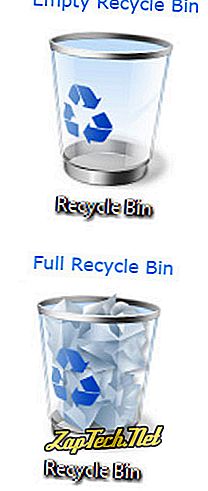
- Spustelėkite Pradėti> Nustatymai> Valdymo skydas
- Atidarykite TweakUI
- Spustelėkite skirtuką Darbalaukis.
- Dešiniuoju pelės klavišu spustelėkite šiukšlinę ir pervadinkite jį.
- Kur galiu gauti „TweakUI“ „Microsoft Windows“?
Kiti „Microsoft Windows“ naudotojai
- Spustelėkite Pradėti> Vykdyti
- Įveskite „ Regedit“ ir paspauskite „Enter“.
- Atidarykite aplanką HKEY_CLASSES_ROOT .
- Atidarykite CLSID aplanką.
- Atidarykite aplanką {645FF040-5081-101B-9F08-00AA002F954E} .
- Atidarykite aplanką „ ShellFolder“ .
- Pakeiskite atributų duomenų reikšmę nuo 40 01 00 20 iki 50 01 00 20 .
- Baigę pakeisti CallForAttributes dword reikšmę į 0x00000000 (dukart spustelėkite ir pakeiskite vertės duomenis į 0). Turite pakeisti abi šias reikšmes, kad pamatytumėte pervadinimo parinktį.
Atlikę aukščiau nurodytus veiksmus, piktogramą galite pervardyti kaip bet kurią kitą piktogramą. Dešiniuoju pelės klavišu spustelėkite šiukšlinės piktogramą darbalaukyje, spustelėkite Pervadinti ir pervadinkite jį į norimą vietą.
